在一个局域网中通过路由器共享上网的都知道,如果网内有人用迅雷、BT等软件进行下载东西时,其他用户的网速会变的非常慢。那么有没有什么好的办法解决呢?有的那就是路由器限速,今天就给大家介绍下路由器限速的方法图解。
首先以Tl-R4148路由器限速设置及路由器设置
首先开启QOS设置开关,上行和下行总宽带分别将路由器配置为100000Kbps
然后对QOS规则进行设置:“添加新条目”,输入IP段和端口,模式最好选择独立的宽带。
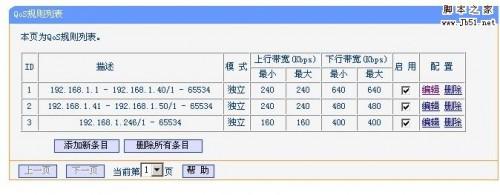
路由器的管理地址修改方法
路由器的管理地址修改方法 详细图文解答: 步骤:进入管理界面-点击左边菜单“高级设置”-点击“LAN口设置”-在IP地址框输入管理IP地址(例如192.168.0.60)-点击“保存”,如下图: 保存后,会提示“如果页面没有自动…….然后用新的IP登录”,点击“确定”。如下图: 以后登录管理界面之前,更改电脑的IP等配置,再在浏览器地址栏输入修改后的管理IP。如下图: 附:不想让别人登录路由器的管理界面,另一种方法就是更改路由的登录密码(默认是用户名admin,密码也是admin.),步骤:进入管理界面-
下面以华为H3C ER3100路由器限速设置截图
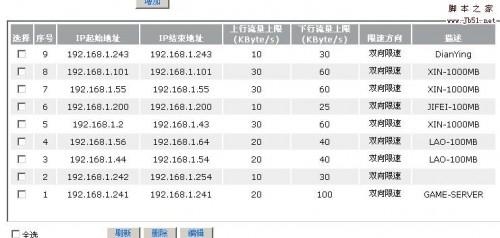
此款路由器的下载值为KByte/s,也就是实际的下载数值。通过上面两种路由器限速设置,我可以看出同样限制下载速度为512KB的速度,但是数值却完全不同。只要注意看清楚是“Kbps”还是“KByte/s”。两种相差悬殊。
3、根据出口带宽进行路由器限速设置
10MB光纤一般带70以内就可以了。超过70台建议使用100MB的光纤。10MB光纤的网络,70台电脑如果经常在线看电影和下载的人比较多建议每台给60KB就够了,这样不影响别人玩游戏,否则超过20个人同时下载或看电影就会非常的卡。50台电脑可以给80KB就够了,100MB的话可以每台电脑给足2MB。
水星Mercury无线路由器桥接Bridge设置图文方法
水星Mercury无线路由器桥接Bridge设置图文方法 注意:做无线桥接需要路由器支持,最好是同品牌的路由器这样稳定性好一点。今天介绍下水星Mercury无线路由器桥接Bridge设置图解,其他路由器大同小异。 首先分别登录两台路由器获取路由器LAN口的MAC地址并记录下来。方法:登录路由器在运行状态中的“LAN口状态”中获取。未设置桥接前如果用无线登录时可能有冲突只能登录一个,建议可以用有线设置,也可以给路由器分别断电用无线设置。 路由器管理界面——无线参数——基本设置 勾选“开启Bridge功能”


